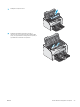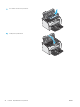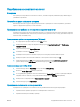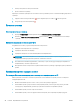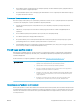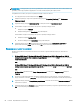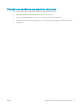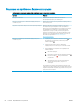HP LaserJet Pro M11-M13 User Guide
●
Използвайте хартия, предназначена за лазерни принтери. Не използвайте хартия, предназначена за
само за мастилено-струйни принтери.
●
Не използвайте хартия, която е твърде груба. Използването на по-гладка хартия обикновено води до
по-добро качество на печата.
Стъпка две: Проверка на околната среда
Околната среда може пряко да се отрази върху качество на печат и е често срещана причина за проблеми
с качество или зареждане с хартия. Пробвайте следните решения:
●
Преместете принтера далеч от ветровити места, като например отворени прозорци и врати или
климатици.
●
Уверете се, че принтерът не е изложен на температура или влажност извън спецификациите на
принтера.
●
Не поставяйте принтера в ограничено пространство, като например шкаф.
●
Поставете принтера на твърда равна повърхност.
●
Отстранете всичко, което блокира вентилационните отвори на принтера. На принтера му е нужен
добър въздушен поток от всички страни, включително и горната част.
●
Предпазвайте принтера от пренасяни по въздуха замърсявания, прах, пара, грес или други елементи,
които може да оставят остатъци във вътрешността му.
Опитайте друг драйвер за печат
Опитайте друг драйвер за печат, когато печатате от софтуерна програма, и отпечатаните страници имат
неочаквани линии в графиките, липсващ текст, липсващи изображения, неправилно форматиране или
заменени шрифтове.
Изтеглете някой от следните драйвери от уебсайта на HP: www.hp.com/support/ljm11-m13.
Драйвер HP PCLmS
●
Предоставен като драйвер по подразбиране в компактдиска за принтера. Този
драйвер се инсталира автоматично, ако не изберете различен.
●
Препоръчва се за печат при всички приложения под Windows
●
Като цяло осигурява най-добрата скорост, качество на печат и поддръжка на
функциите на принтера за повечето потребители
●
Разработен за съответствие с Windows Graphic Device Interface (GDI) (Интерфейс
за графични устройства под Windows) с цел постигане на максимална скорост в
среди под Windows
●
Възможно е да не бъде напълно съвместим с приложни програми на трети
производители и потребителски приложни програми, базирани на PCL
Проверка на настройката за EconoMode
HP не препоръчва постоянно използване на EconoMode (Икономичен режим). Ако използвате непрекъснато
EconoMode (Икономичен режим), е възможно тонерът да издържи по-дълго от механичните части на тонер
касетата. Ако качеството на печат започне да се влошава и вече не е задоволително, помислете за смяна
на тонер касетата.
BGWW Подобряване на качеството на печат 59